Molti utenti di Windows stanno affrontando questo errore a causa del quale non sono in grado di eseguire l’attività. Gli utenti ricevono questo tipo di errore quando uno dei file .dll è mancante o danneggiato dal sistema operativo Windows.
Questi file fanno parte del sistema operativo e sono richiesti da Windows per eseguire programmi specifici. Questi file sono condivisi da più programmi e fungono da libreria condivisa per fornire risorse come variabili, classi, funzioni, ecc.
E a volte, l’errore DLL potrebbe specificare l’errore hardware, il danneggiamento del registro, le infezioni da virus o malware. E appare sul computer dell’utente in vari modi.
Come correggere l’errore winscomrssrv.dll in Windows 10?
Ecco alcune delle soluzioni che funzioneranno per te nel risolvere il problema in Windows 10 in pochi clic. Applicali con attenzione.
Soluzione 1: eseguire la scansione SFC e DISM: come detto sopra, questo errore si verifica a causa di file DLL danneggiati o mancanti. Pertanto, si consiglia di eseguire la scansione SFC e DISM poiché questa scansione rileva e ripara i file di sistema di Windows corrotti o danneggiati. Per farlo, segui i passaggi:
Premi Win + R> digita CMD> premi Invio
Ora fai clic con il pulsante destro del mouse sul prompt dei comandi> scegli Esegui come amministratore
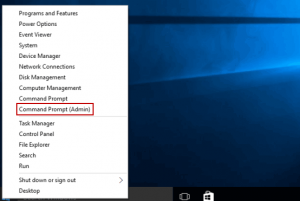
Al suo interno, digita SFC/scannow> premi Invio
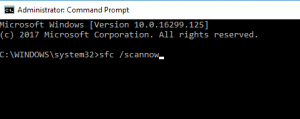
Quindi attendi il completamento del processo di scansione (circa 15 minuti)
Una volta completato il processo di scansione, riavvia il computer
Nel caso in cui la scansione SFC non funzioni, prova a eseguire la scansione DISM:
Apri il prompt dei comandi ed eseguilo come amministratore
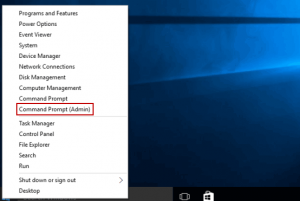
Ora digita DISM/Online/Cleanup-Image/RestoreHealth e premi Invio
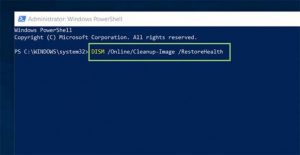
E il processo di scansione si avvia ci vorranno circa 30 minuti
Quindi sii paziente e attendi il completamento del processo di scansione
Una volta fatto, controlla se questo problema è stato risolto o meno.
Soluzione 2: reinstallare l’applicazione particolare: durante l’esecuzione di un programma particolare, se si verifica questo problema, reinstallarlo. Per farlo, segui le istruzioni:
Win + R> digita appwiz.cpl> fai clic su OK
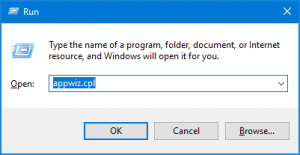
Ora, finestra Programmi e funzionalità> seleziona il programma che mostra l’errore winscomrssrv.dll
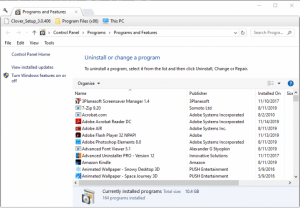
Fare clic sul pulsante Disinstalla > Fare clic su Sì per fornire informazioni
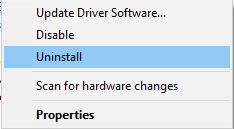
Dopo aver disinstallato il software, riavvia il PC
Soluzione 3: Scansione virus o malware: se continui a ricevere l’errore all’avvio del sistema o durante l’esecuzione di qualsiasi programma, ci sono alte probabilità che il tuo computer sia infetto da un virus o da un malware.
Quindi, assicurati di scansionare il tuo dispositivo con uno strumento antivirus affidabile che è Spyhunter che ha la capacità di eliminarli completamente.
Soluzioni migliori e facili per correggere l’errore winscomrssrv.dll
Le soluzioni manuali sopra indicate possono richiedere tempo e complicate se non si dispone di conoscenze tecniche. Pertanto, per risolvere questo problema, ecco una soluzione semplice per te, prova a utilizzare PC Repair Tool. Questo è uno strumento di riparazione avanzato che risolverà tutti gli errori come DLL, registro, errore aggiornato, errore di gioco e molti altri.
![Come correggere l’errore winscomrssrv.dll [Guida completa]](https://pctransformation.com/it/wp-content/uploads/sites/15/2021/06/maxresdefault-8.jpg)